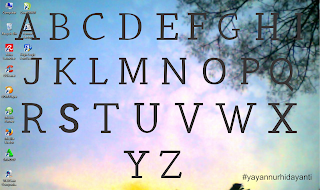
Bagi anda yang sering ngetik – ngetik di Microsoft Word pasti tidak asing lagi
dengan Arial Black, Calibri dan yang lainnya. Apakah anda pernah bertanya
kenapa huruf – huruf itu ada di sana ? Sebelumnya saya juga tidak pernah
mempedulikan hal itu.. Sampai akhirnya “ Menerapkan Teks ke dalam Sajian
Multimedia “ menjadi mata pelajaran yang saya pelajari bersama teman – teman
saya di kelas X! MM 1.
Saya di ajarkan untuk membuat sendiri huruf – huruf hingga
saya dapat menggunakan huruf buatan saya sendiri di Microsoft Word. Awalnya saya berpikir, apa bisa buat font terus
digunakan ? Ternyata kita dapat membuatnya dengan menggunakan High-Logic Font
Creator.
Bagi anda yang juga ingin membuat font sendiri, berikut ini
saya bagikan cara – caranya..
1.
Pertama desain hurufnya di CorelDRAW dari A – Z.
Hurufnya di desain satu persatu dan di ekspor menjadi .PNG atau .JPG

2.
Setelah semuanya selesai, kita mulai buka Font Creatornya. Klik dua kali atau klik
kanan > open
3.
Kemudian akan muncul tampilan seperti berikut.
Isi font family name lalu klik ok
4.
Akan muncul tampilan seperti berikut setelah di
klik
5.
Untuk mulai memasukkan hurufnya, klik dua kali
pada hurufnya. Setelah di klik akan menjadi seperti berikut ini.
6.
Masukkan hurufnya dengan klik insert image,
pilih hurufnya kemudian klik open.
7.
Klik Generate
pada tampilan di bawah ini

8.
Pastikan posisi teratasnya berada pada capheigh dan posisi terbawahnya berada
pada garis base line kecuali Q. Setelah
semuanya selesai, klik x di bawah close.



9.
Lakukan langkah
5, 6, 7 dan 8 untuk huruf yang lainnya. Jika sudah selesai maka tampilannya
akan menjadi seperti ini.

10.
Kemudian simpan ( File > saveproject as ) lalu ekspor
font ( Ekspor Font > Ekspor TrueType/OpenType
Font ). Font selesai di buat.
Setelah semua langkah di atas
anda lakukan, anda belum bisa menggunakannya karena anda harus menginstallnya
terlebih dahulu di komputer anda. Berikut ini langkah – langkah installasinya.
1.
Klik dua kali pada
font yang telah di ekspor

2.
Kemudian klik Install

3.
Tunggu prosesnya
sampai selesai

4.
Selesai
Hasilnya
dapat di lihat di bawah ini.

Contoh
lain:

Bagaimana
? Mau mencoba ? Semoga bermanfaat..
Salam
!!
Baca juga :
Cara Membuat Poster dengan CorelDRAWBaca juga :
Cara Mudah Membuat Spanduk








bermanfaat
ReplyDeleteterimakasih sudah berkunjung :)
Deletewow.... your site fulfil my all requirements..thanks for this amazing information.... FontCreator Professional Edition
ReplyDeleteThankyou so much
Delete